Απενεργοποιήστε τη δυνατότητα ενσωματωμένης απάντησης στο Outlook 2013, Ενεργοποιήστε τις αποδείξεις ανάγνωσης
Miscellanea / / February 11, 2022
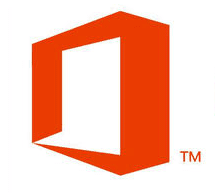
Σε όλες τις προηγούμενες εκδόσεις του προγράμματος-πελάτη ηλεκτρονικού ταχυδρομείου επιτραπέζιου υπολογιστή του Outlook, κάθε φορά που απαντούσατε σε μια αλληλογραφία, το Outlook άνοιγε ένα νέο παράθυρο για τη σύνθεσή του. Αλλά σε
Office 2013
, το Outlook δεν τα ανοίγει πλέον σε νέο παράθυρο. Χρησιμοποιεί απλώς τη δυνατότητα ενσωματωμένης απάντησης για να μπορείτε
συντάξτε την αλληλογραφία
στο ίδιο το παράθυρο ανάγνωσης.
Οι παλιές συνήθειες πεθαίνουν σκληρά και αυτή η δυνατότητα του Outlook 2013 είναι πιθανό να αντιμετωπίσει αντίσταση από χρήστες που χρησιμοποιούν το εργαλείο κάθε μέρα πολλές φορές για να στείλετε email. Σας συνιστούμε να δοκιμάσετε και να το συνηθίσετε, αλλά ταυτόχρονα θα προσφέρουμε μια εναλλακτική. Θα σας δείξουμε πώς να απενεργοποιήσετε τη δυνατότητα ενσωματωμένης απάντησης και να λαμβάνετε ένα νέο παράθυρο σύνταξης κάθε φορά που απαντάτε σε ένα μήνυμα, όπως παλιά!
Σημείωση: Η ενσωματωμένη απάντηση δεν είναι διαθέσιμη για λογαριασμούς Gmail στην προεπισκόπηση του Office 2013.
Απενεργοποίηση της ενσωματωμένης απάντησης στο Outlook 2013
Βήμα 1: Εκκινήστε το Outlook 2013 στον υπολογιστή σας και κάντε κλικ στο Αρχείο κουμπί για να ανοίξετε την προβολή των παρασκηνίων. Η προβολή παρασκηνίου είναι η σελίδα που εμφανίζει τις πληροφορίες του λογαριασμού σας.

Βήμα 2: Στην προβολή παρασκηνίου, κάντε κλικ στο Επιλογές στα αριστερά για να ανοίξετε το Outlook 2013 Configuration.

Βήμα 3: Πλοηγηθείτε στο Ρυθμίσεις αλληλογραφίας στις Επιλογές του Outlook και μετακινηθείτε προς τα κάτω στο Απαντήσεις και προωθήσεις τμήμα στη δεξιά πλευρά. Εδώ, αναζητήστε την επιλογή Χρησιμοποιήστε ενσωματωμένες απαντήσεις κατά την απάντηση ή την προώθηση και αφαιρέστε την επιταγή για να την απενεργοποιήσετε.

Βήμα 4: Τέλος πατήστε το κουμπί ΟΚ για να αποθηκεύσετε τις ρυθμίσεις.
Ενεργοποίηση παρακολούθησης αλληλογραφίας
Πιθανότατα γνωρίζετε τη δυνατότητα λήψης ανάγνωσης του Outlook που επιβεβαιώνει πότε παραδόθηκε το συγκεκριμένο μήνυμα στον παραλήπτη και εάν προβλήθηκε από αυτόν. Για να ενεργοποιήσετε την επιλογή, μεταβείτε στο Παρακολούθηση επιλογή στο Ρυθμίσεις αλληλογραφίας και βάλτε έναν έλεγχο στην επιλογή που θέλετε να ενεργοποιήσετε. Μπορείτε να επιλέξετε Απόδειξη παράδοσης που επιβεβαιώνει ότι το μήνυμα παραδόθηκε στον διακομιστή ηλεκτρονικού ταχυδρομείου του παραλήπτη και Ανάγνωση απόδειξης που επιβεβαιώνει ότι ο παραλήπτης είδε το μήνυμα.
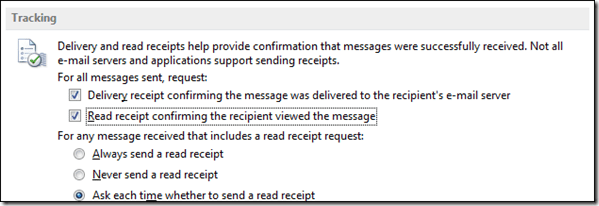
Τέλος αποθηκεύστε τις ρυθμίσεις για να ενεργοποιήσετε τη δυνατότητα. Η δυνατότητα παρακολούθησης είναι συγκεκριμένη για την υπηρεσία και δεν λειτουργεί σε όλους τους παρόχους υπηρεσιών email.
συμπέρασμα
Έτσι, όσοι από εσάς ανησυχούσατε για τη νέα ενσωματωμένη απάντηση και θέλατε απεγνωσμένα να επιστρέψει η παλιά λειτουργία, ελπίζουμε να μπορέσουμε να σας βοηθήσουμε σήμερα. Μοιραστείτε αυτήν τη μέθοδο με τους φίλους σας που αναζητούν την ίδια λύση.
Τελευταία ενημέρωση στις 03 Φεβρουαρίου 2022
Το παραπάνω άρθρο μπορεί να περιέχει συνδέσμους συνεργατών που βοηθούν στην υποστήριξη της Guiding Tech. Ωστόσο, δεν επηρεάζει τη συντακτική μας ακεραιότητα. Το περιεχόμενο παραμένει αμερόληπτο και αυθεντικό.



